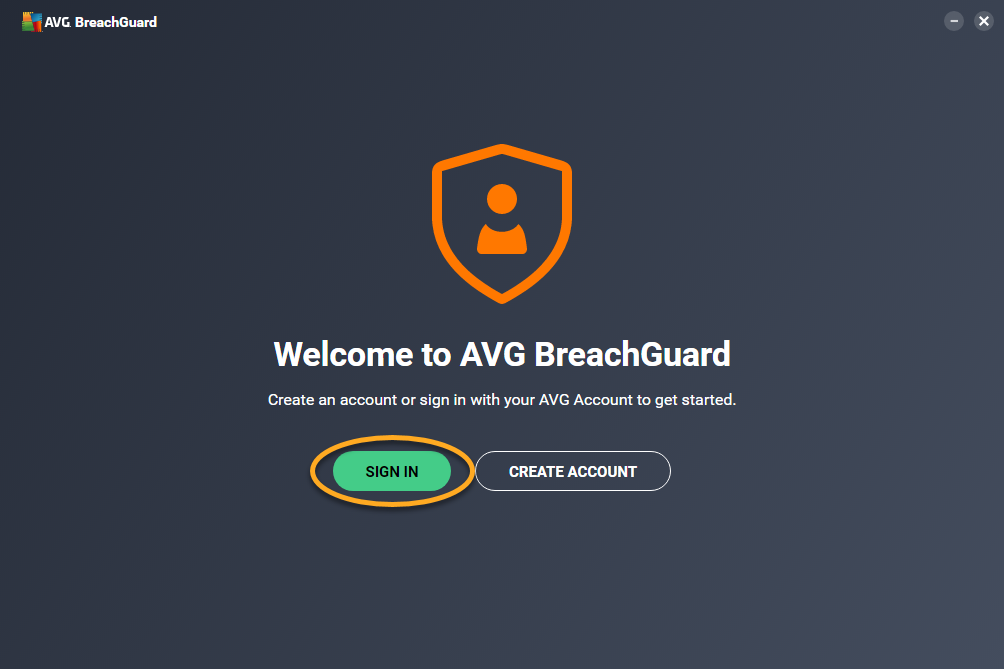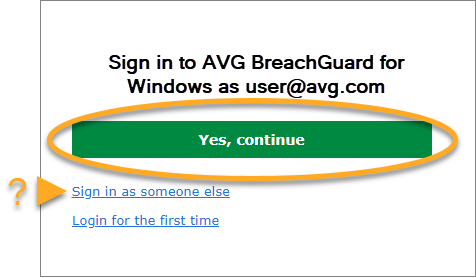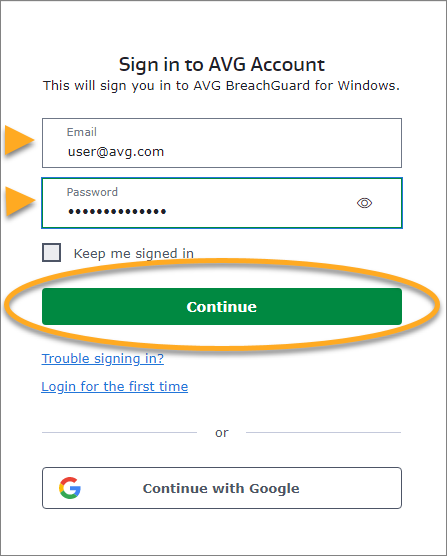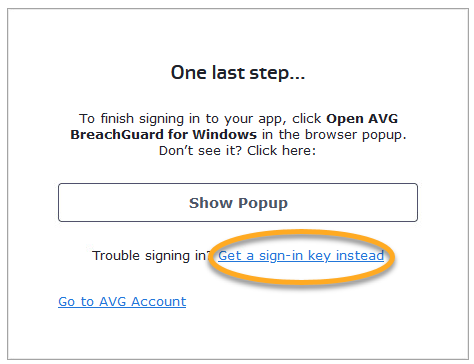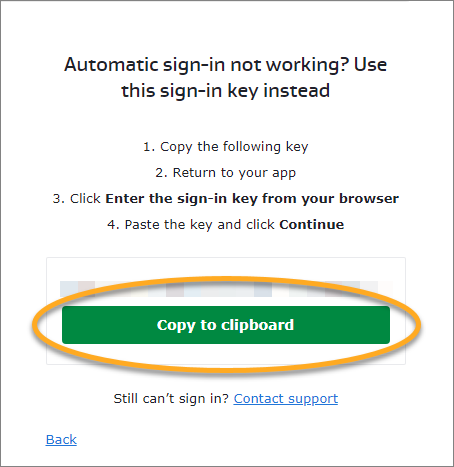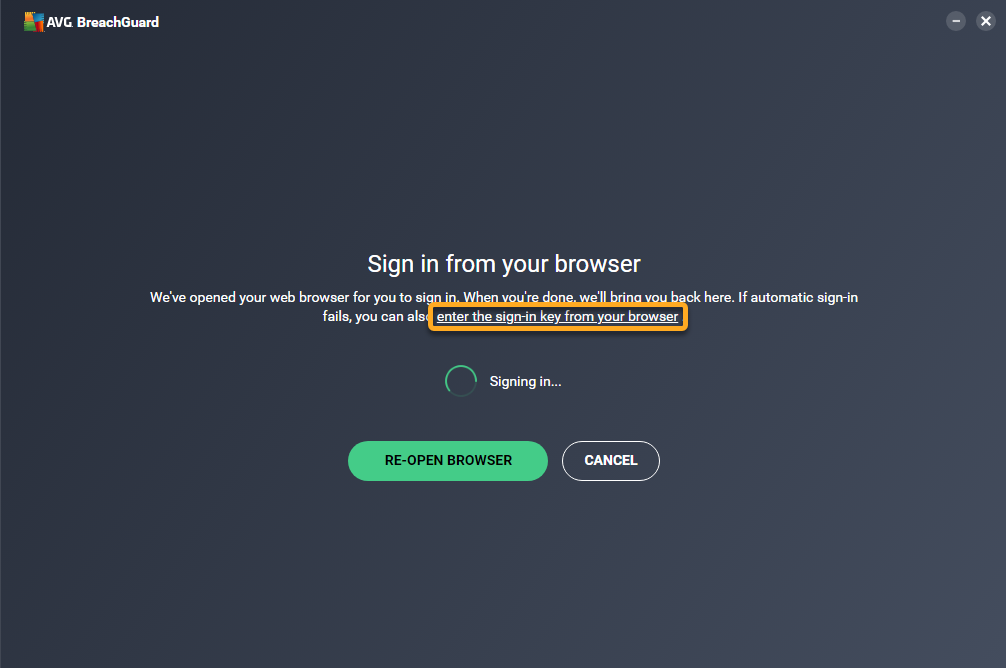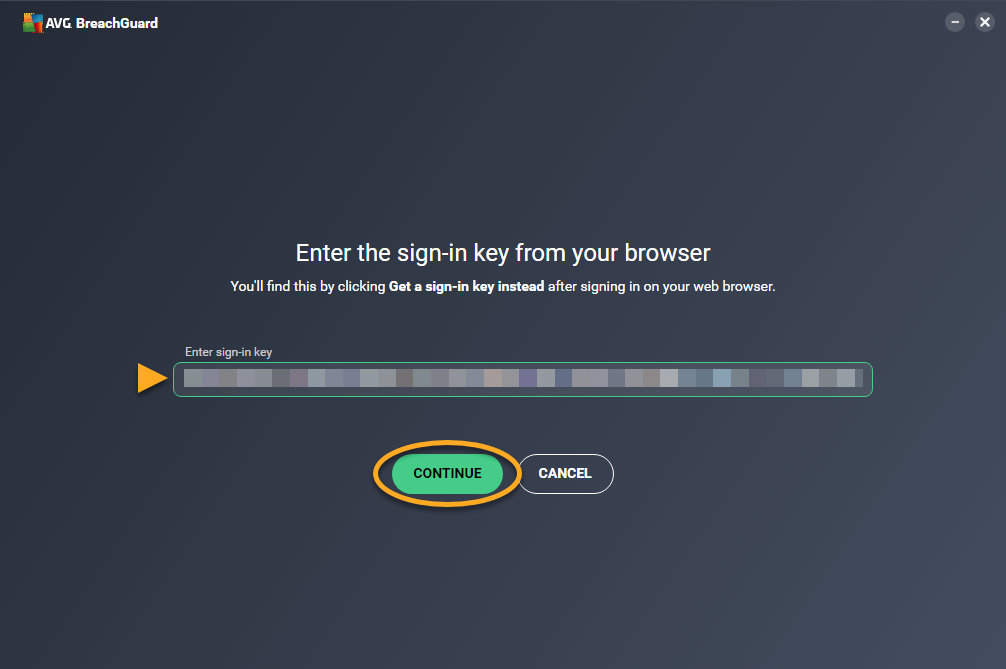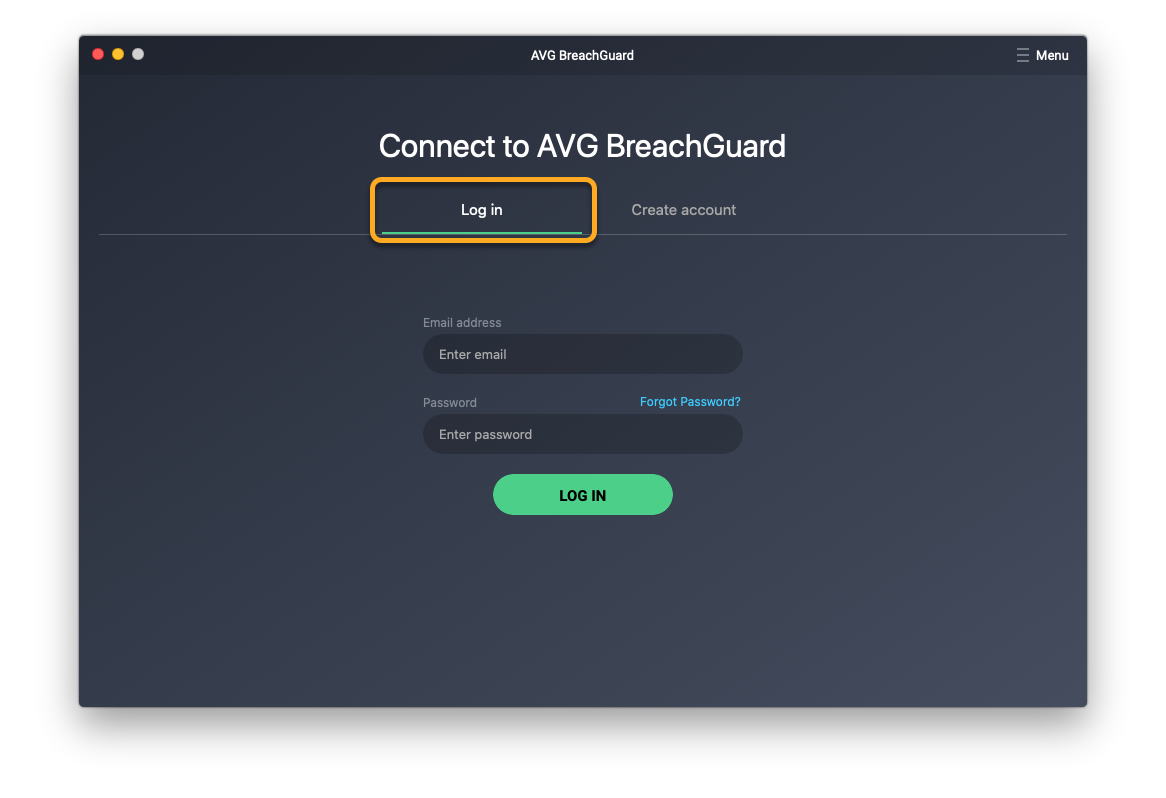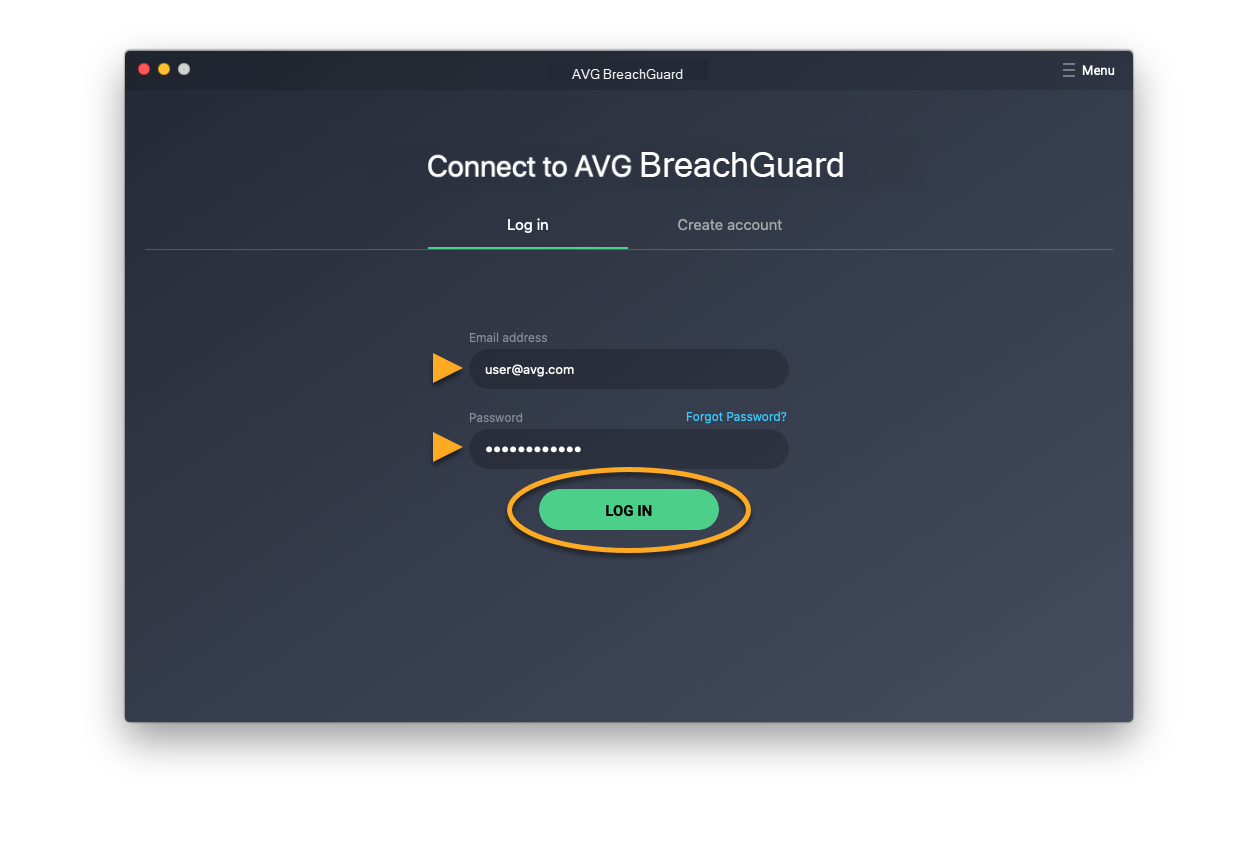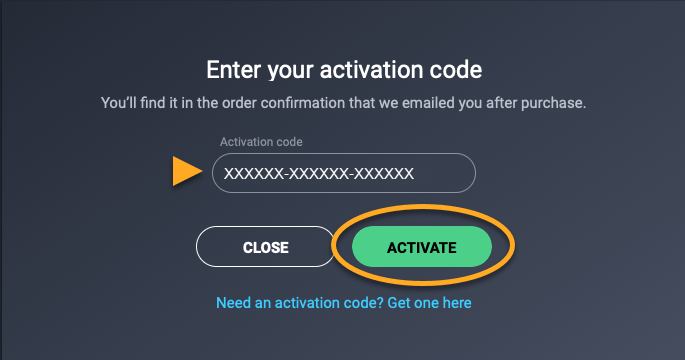AVG BreachGuard è un’app a pagamento per il cui utilizzo è richiesto un abbonamento. Dopo l’installazione di AVG BreachGuard, è necessario accedere all’applicazione con un Account AVG collegato a un abbonamento AVG BreachGuard valido.
Un Account AVG è stato creato utilizzando l'indirizzo e-mail fornito dall'utente durante l'acquisto dell'abbonamento. Per accedere all'Account AVG per la prima volta, consultare il seguente articolo:
Attivazione dell'Account AVG.
Accedere all’Account AVG
- Aprire AVG BreachGuard e cliccare su Accedi. A questo punto si apre la finestra del browser Web predefinito.
- Nel browser procedere come segue in base alle esigenze (opzione A o B):
- Verificare che l'Account AVG elencato sia quello collegato all'abbonamento AVG BreachGuard, quindi fare clic su Sì, continua. In alternativa, fare clic su Accedi come un altro utente.
- Immettere le credenziali dell'Account AVG collegato all'abbonamento AVG BreachGuard, quindi fare clic su Continua.
- Quando richiesto dal browser, seguire le istruzioni visualizzate per riaprire AVG BreachGuard.
Se l'Account AVG è collegato a un abbonamento AVG BreachGuard valido, l'applicazione viene attivata automaticamente. Se non è possibile completare l'attivazione automatica, fare riferimento di seguito alla sezione Attivazione tramite chiave di accesso.
Eseguire l'attivazione tramite chiave di accesso
Se l'attivazione tramite l'Account AVG non riesce, è possibile attivare AVG BreachGuard utilizzando la chiave di accesso del browser Web. Per utilizzare questo metodo di attivazione, procedere come segue:
- Aprire AVG BreachGuard e cliccare su Accedi. per aprire la finestra del browser Web predefinito.
- Nel browser Web predefinito procedere come segue:
- Verificare che l’Account AVG indicato sia quello collegato all’abbonamento AVG BreachGuard quindi cliccare su Sì, continua. In alternativa, fare clic su Accedi come un altro utente.
- Immettere le credenziali dell'Account AVG collegato all'abbonamento AVG BreachGuard, quindi fare clic su Continua.
- Fare clic su Ottieni una chiave di accesso in alternativa.
- Fare clic su Copia negli Appunti.
- Passare ad AVG BreachGuard e cliccare su inserisci la chiave di accesso dal browser.
- Fare clic nella casella di testo, quindi premere contemporaneamente i tasti
CTRL e V per incollare la chiave di accesso. Fare clic su Continua. 
L'abbonamento per AVG BreachGuard ora è attivo. Se non è possibile completare l'attivazione, fare riferimento di seguito alla sezione Risolvere i problemi di attivazione.
Accedere all’Account AVG
- Aprire AVG BreachGuard e assicurarsi che la scheda Accedi sia selezionata.
- Immettere le credenziali dell’Account AVG collegato all’abbonamento AVG BreachGuard, quindi cliccare su Accedi.
Se l'Account AVG è collegato a un abbonamento AVG BreachGuard valido, l'applicazione viene attivata automaticamente.
Se AVG BreachGuard non rileva un abbonamento valido, viene richiesto di attivare l'applicazione utilizzando un codice di attivazione. Immettere nella casella di testo il codice di attivazione (inclusi i trattini) e cliccare su Attiva.
Risolvere i problemi di attivazione
Se si riscontrano problemi durante l’attivazione, fare riferimento alle seguenti informazioni per risolvere alcuni dei più comuni problemi di attivazione.
- Assicurarsi di immettere le credenziali dell’Account AVG collegato all’abbonamento AVG BreachGuard. Per verificarlo, accedere all’Account AVG nel browser Web. Nel riquadro I miei abbonamenti cliccare su Gestisci abbonamenti. Viene visualizzato un elenco degli abbonamenti collegati all’Account AVG nella pagina I miei abbonamenti.
- Se l'abbonamento AVG BreachGuard non viene visualizzato nell'Account AVG, è possibile aggiungerlo in modo manuale. Per istruzioni, fare riferimento al seguente articolo: Aggiunta di un abbonamento mancante all'Account AVG.
- Se viene richiesto di immettere un codice di attivazione, recuperarlo tramite l'Account AVG. In questo modo si esclude la possibilità che il problema sia causato da un codice di attivazione errato. Per istruzioni, fare riferimento al seguente articolo: Recupero di un codice di attivazione dall’Account AVG.
Se non si riesce comunque ad attivare l’abbonamento, contattare il Supporto AVG per risolvere il problema.
Altri suggerimenti
Per ulteriori informazioni su AVG BreachGuard, fare riferimento ai seguenti articoli:
Per istruzioni per trasferire l'abbonamento in un nuovo dispositivo, fare riferimento al seguente articolo:
- AVG BreachGuard 24.x per Windows
- AVG BreachGuard 1.x per Mac
- Microsoft Windows 11 Home / Pro / Enterprise / Education
- Microsoft Windows 10 Home / Pro / Enterprise / Education - 32/64 bit
- Microsoft Windows 8.1 / Pro / Enterprise - 32/64 bit
- Microsoft Windows 8 / Pro / Enterprise - 32/64 bit
- Microsoft Windows 7 Home Basic / Home Premium / Professional / Enterprise / Ultimate - Service Pack 1, 32/64 bit
- Apple macOS 14.x (Sonoma)
- Apple macOS 13.x (Ventura)
- Apple macOS 12.x (Monterey)
- Apple macOS 11.x (Big Sur)
- Apple macOS 10.15.x (Catalina)
- Apple macOS 10.14.x (Mojave)
- Apple macOS 10.13.x (High Sierra)